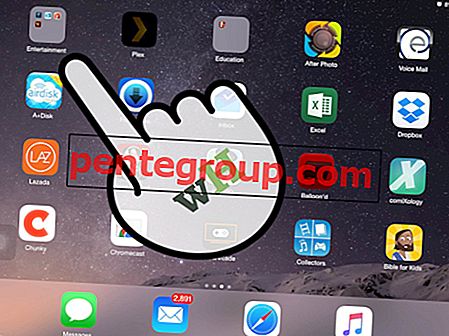Det er generelt mer praktisk å navigere på nettet på en datamaskin eller bærbar PC takket være flere superhendige tastatursnarveier som Control / Command + F. Men det betyr ikke at det er smertefullt å surfe på nettet på en mobil enhet. For eksempel kan et skjult triks hjelpe deg med å raskt søke etter tekst på webside i Safari på iOS-enheten din.
Når du forsker på et tema og ønsker å fjerne tvil om et bestemt emne, kan denne Safari-snarveien redde dagen din. Du kan enkelt finne ut om en bestemt artikkel inneholder ting du leter etter eller direkte hoppe over til ønsket seksjon. Det kan være tidsbestemt både for din tid og produktivitet!
Hvordan søke tekst eller setning på en webside i Safari på iPhone og iPad
Trinn 1. Start Safari på iOS-enheten din.
Steg 2. Nå, gå over til et nettsted som iGeeksBlog.com og åpne en artikkel.
Trinn 3. Deretter må du trykke på adresselinjen / smart søkelinjen og legge inn teksten du vil søke.
La oss si; du har åpnet vår artikkel som heter Beste Apple Music Siri-snarveier og ønsker å finne Siri-tekst på denne siden. Skriv inn Siri i søkefeltet, så skal du se noe som:
"On This Page (10 matches)" Find "Siri"
"On This Page (10 matches)" Find "Siri"
Bare trykk på det spesifikke ordet, så blir det fremhevet på hjemmesiden, så ser du også det matchende resultatet nederst. Nå kan du bruke pil opp / ned for å navigere til det markerte ordet på siden.

Det er en annen måte å søke på en webside i nettleseren for aksjer. Når du er på en webside, trykk på delingsknappen og velg deretter "Finn på side" i delingsarket. Skriv deretter inn teksten i søkefeltet. Det vil vise deg det matchende resultatet.

Slik fungerer denne lille funksjonen!
Pakk inn ...
Nylig laget jeg et innlegg om en annen skjult Safari-funksjon som lar deg raskt søke på nettstedet. Det er like effektivt og tidsbesparende. Så, prøv det å få fart på nettlesingen på iOS-enheten din.
Det kan være lurt å lese disse artiklene:
- Beste Safari-alternativer for iPhone og iPad
- Slik tømmer du Safari-historikk og nettstedsdata på iPhone og iPad
- Hvordan slå sammen alle Safari Windows i ett på Mac
- Slik spiller du YouTube-videoer i bakgrunnen på iPhone eller iPad
Fant du at dette hacket var nyttig? Skyt utsikten nedenfor, på Twitter og Facebook. Last ned appen vår for å holde deg oppdatert på de siste historiene våre.